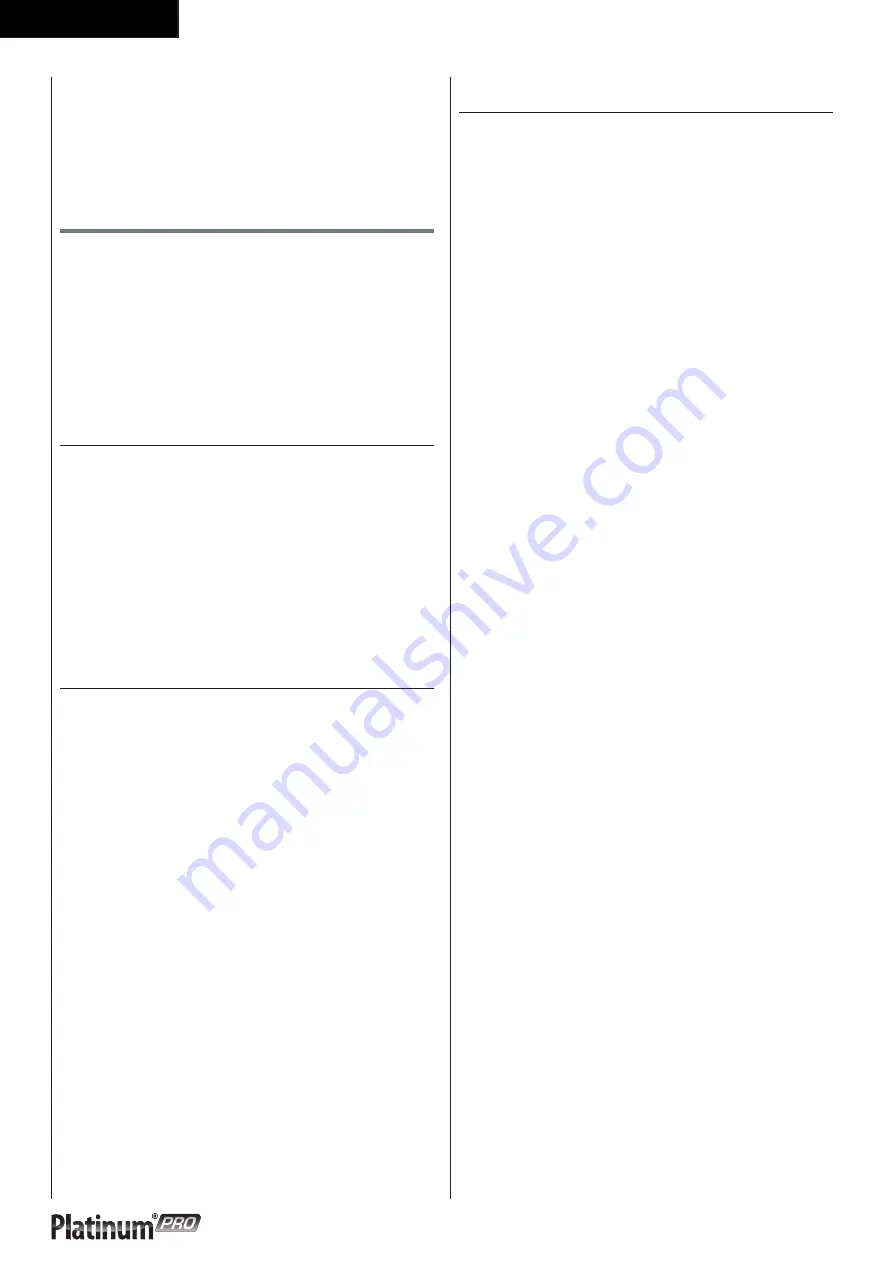
4 2
Deutch
Um das Training zu beenden - siehe “ “Beenden des
Trainings”
☞
“Beenden des Trainings”
( 39 )
Benutzer-einstellungen
Drücke die “User/Settings” Taste um in den
Benutzereinstellungen, Hauptmenu zu gelangen.
-
Benutze den Drehschalter um einer der sechs
Möglichkeiten auszuwählen...
-
Drücke den Drehschalter zur Bestätigung um das
gewählte Programm zu öffnen.
Benutzerprotokoll
(ABB. E-17)
Durch die Auswahl von “Benutzerprotokoll” können
Sie sich die Trainingsdaten vom ausgewählten Benutzer
ansehen.
Sie können die neuesten Daten oder ein anderes
Training vom Benutzer ansehen. (ABB. E-25)
Schließen Sie die Trainingsdaten durch die BACK/
STOP zu drücken.
Benutzer bearbeiten
(ABB. E-18)
By selecting the “User Setting” you can:
-
Die Helligkeit einstellen (Standard = 50%).
-
Die gesamte Km-Benutzung vom Trainer
nachsehen.
-
Die gesamte Zeit-Benutzung vom Trainer
nachsehen.
-
Die Standard Soft- und Firmware und die Software-
Version form User Interface nachsehen
-
Sprache ändern.
-
Signalton der Tasten an- (Ja) oder ausschalten
(NEIN).
Benutzereinstellungs-Fenster
(ABB. E-57)
Wie kann Benutzereinstellungen ändern
-
Drehen Sie den Schalter um die Einstellung zu
wählen das Sie ändern möchten.
-
Drücke den Drehschalter um die ausgewählte
Einstellung in der rechten Seite vom Bildschirm zu
öffnen.
-
Drehe den Schalter um die Einstellung zu ändern.
-
Drücke den Drehschalter zur Bestätigung der
Änderung.
-
Drehe den Schalter um die nächste Einstellung zu
ändern oder benutze die Back/ Stop Taste um zum
Einstellungsmenu zurückzukehren.
Bearbeiten
Durch den „Bearbeiten“ durch diesen zu selektieren
und bearbeiten zu wählen, können sie die
untenstehenden Einstellungen ändern: (ABB. E-34)
Benutzer Name:
-
Drehe den Schalter und wähle “Name”.
-
Drücke den Drehschalter um “Name” Bearbeitung
zu wählen.
-
Drehe den Schalter um den Buchstabe zu wählen.
-
Drücke den Drehschalter zur Bestätigung.
-
Drehe den Schalter um den nächsten Buchstabe zu
wählen.
-
Wen der Name Korrekt geändert ist, wähle “
√
”
um diesen zu Bestätigen und kehre zurück zum
Bearbeitungsmenu..
Einheiten
-
Drehe den Schalter und wähle “Einheiten”.
-
Drücke den Drehschalter um “Einheiten”
Bearbeitung zu wählen.
-
Drehe den Schalter zu wählen
Metrisch: km/kph/Kcal
Imperial: mile/mph/kcal.
-
Drücke den Drehschalter um diese Einstellung
zu Bestätigen und kehre zurück zum
Bearbeitungsmenu
Anzeige
-
Drehe den Schalter und wähle “Anzeige”.
-
Drücke den Drehschalter um “Display” zu
bearbeiten.
-
Drehe den Schalter um die untenstehende Daten zu
ändern. Nach oben zälen: die Einstellungen Zeit/
Abstand, werden addiert..
Nach untenbstand, werden subtrahiert.
-
Drücke den Drehschalter um diese Einstellung
zu Bestätigen und kehre zurück zum
Bearbeitungsmenu..
Geschlecht
-
Drehe den Schalter und wähle “Geschlecht”.
-
Drücke den Drehschalter um “Display” zu
bearbeiten..
-
Drehe den Schalter um Männlich/Weiblich zu
wählen.
-
Drücke den Drehschalter um diese Einstellung
zu Bestätigen und kehre zurück zum
Bearbeitungsmenu.
Alter
-
Drehe den Schalter und wähle “Alter”.
-
Drücke den Drehschalter um “Alter” zu bearbeiten..
-
Drehe den Schalter um das Alter zu ändern.
-
Drücke den Drehschalter um diese Einstellung
zu Bestätigen und kehre zurück zum
Bearbeitungsmenu.
Summary of Contents for Platinum PRO 5.0
Page 2: ......
Page 3: ...3 Treadmill A...
Page 4: ...4 Treadmill B 1 1 1 1 1 1 1 1 1 1 1 1 1 1 1 User manual STEP 3 STEP 2 STEP 1 STEP 4 TOOLS...
Page 5: ...5 Treadmill C D 0 STEP 3 STEP 2 STEP 1 STEP 4 TOOLS...
Page 11: ...1 1 Treadmill E 01 E 02...
Page 12: ...1 2 Treadmill E 03 E 07 E 04 E 08 E 05 E 09 E 06 E 10...
Page 13: ...1 3 Treadmill E 11 E 15 E 12 E 16 E 13 E 17 E 14 E 18...
Page 14: ...1 4 Treadmill E 19 E 23 E 20 E 24 E 21 E 25 E 22 E 26...
Page 15: ...1 5 Treadmill E 27 E 31 E 28 E 32 E 29 E 33 E 30 E 34...
Page 16: ...1 6 Treadmill E 35 E 39 E 36 E 40 E 37 E 41 E 38 E 42...
Page 17: ...1 7 Treadmill E 43 E 47 E 44 E 48 E 45 E 49 E 46 E 50...
Page 18: ...1 8 Treadmill E 51 E 55 E 52 E 56 E 53 E 57 E 54 E 58...
Page 108: ...1 0 8 Treadmill...
Page 109: ......
Page 110: ......
Page 111: ......






























